U盘(又称闪存驱动器或USB闪存驱动器)是我们生活中常用的便携式存储设备之一,但在使用u盘的过程中,我们可能会遇到各种让人头疼的u盘问题。
U盘插电脑没反应就是其中一个。遇到这种情况,可能很多朋友都会手足无措。别慌,今天小编就告诉大家正确的处理方法!

U盘插电脑没反应的常见原因
有时候我们可能会发现,我们将u盘插上后没有弹出图标,即使反复插拔也无济于事,这很可能是由以下原因造成的。
1.U盘本身可能存在硬件或芯片问题,导致无法被识别;
2.电脑的USB端口可能损坏或存在连接问题;
3.缺少或损坏的USB驱动程序可能导致U盘无法被读取;
4.U盘上的文件系统可能受损,导致操作系统无法正确识别U盘;
5.某些U盘格式可能不受某些操作系统的支持;
6.U盘可能感染了病毒或恶意软件,导致电脑不识别它。

U盘插电脑没反应的解决方法
如果u盘中有很重要的文件,但是电脑插了USB没反应应该怎么办呢?小编给大家总结了一些比较常见的做法。
方法一:检查U盘
有些朋友可能会很好奇,为什么插u盘进去没有反应呢?此时可以先对u盘进行检查。
1.首先,尝试将U盘插入另一台电脑的USB端口,以确定U盘是否在其他电脑上正常工作;
2.将另一个已知正常工作的U盘插入电脑的USB端口,以确保问题不是由于电脑或USB端口导致的。

方法二:更新USB驱动程序
如果确保了u盘和电脑是正确连接,电视仍然无法显示u盘。这时候,u盘插电脑没反应怎么办呢?可以尝试更新USB驱动程序。操作如下:
1.在Windows中,右键点击【此电脑】,选择【管理】,进入【设备管理器】中;
2.将【通用串行总线控制器】展开,右键点击各个USB控制器,点击【更新驱动程序】。
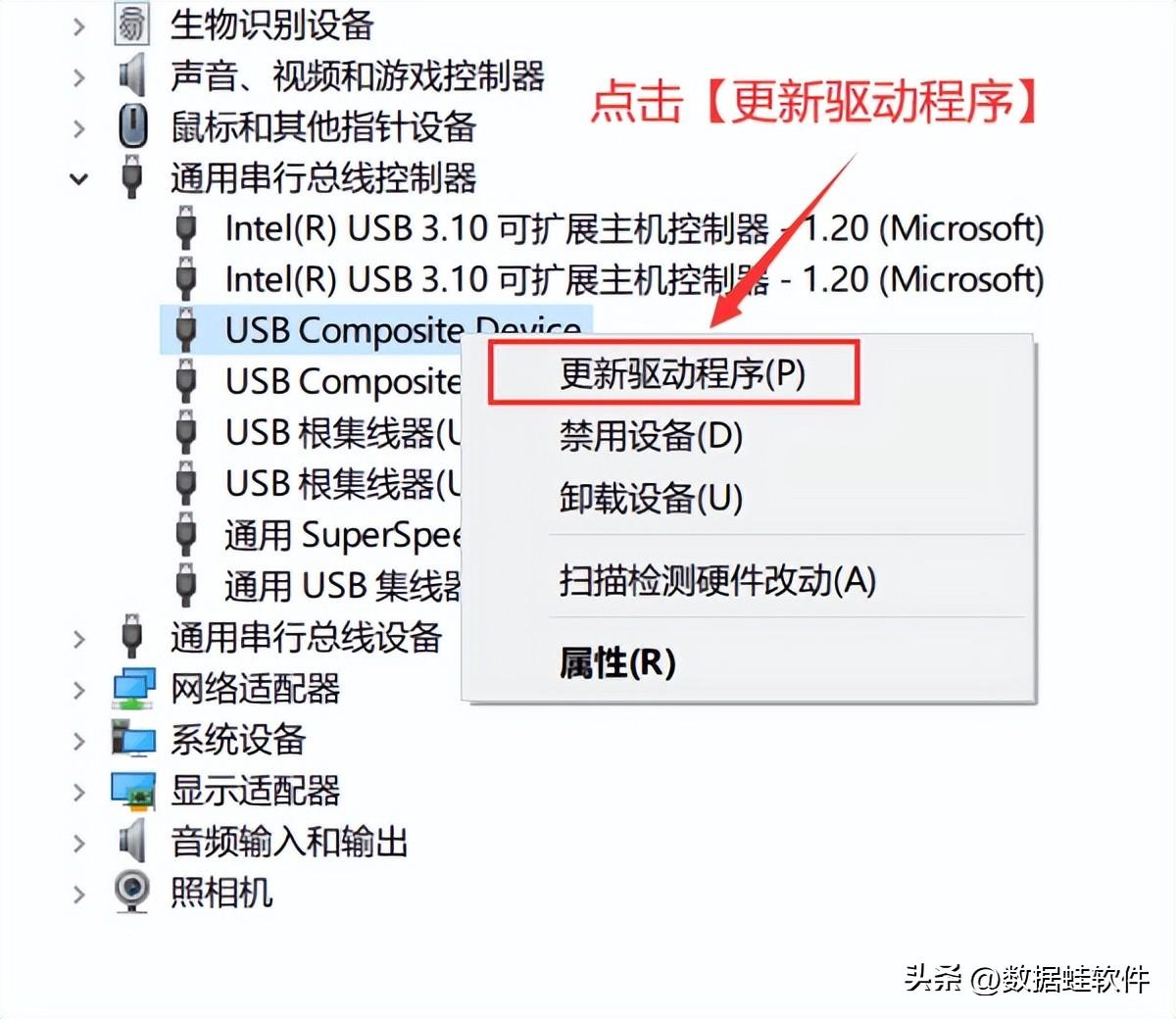
方法三:检查文件系统
U盘无法读取怎么解决?通过检查文件系统或许可以解决这个问题。但如果U盘的文件系统损坏,可能需要格式化U盘。
注意:格式化将删除U盘上的所有数据,所以请务必提前备份。

U盘格式化后数据如何恢复?
有时候,可能是由于u盘内部出现问题而导致u盘插上去电脑不显示的情况。这时候可以选择将其格式化。但如果格式化后发现u盘里有重要的数据怎么办呢?u盘里的数据还可以恢复吗?还是有比较大的概率的。
建议使用数据蛙恢复专家。在数据丢失后及时使用软件进行扫描,有大概率拯救丢失的文件。软件支持免费扫描,如果需要扫描u盘文件,可以按以下步骤进行尝试。
数据恢复专家软件下载链接:
https://www.shujuwa.net/shujuhuifu/
操作环境:
演示机型:联想GeekPro2020
系统版本:Windows10
软件版本:数据蛙恢复专家3.1.6
步骤1:安装软件后,点击【免费试用】可利用软件进行免费扫描,在界面中,勾选上所有需要扫描的文件类型,再勾选上u盘,单击【扫描】;

步骤2:软件首次扫描是快速扫描,会将u盘中一些比较浅层的文件扫描出来,可以在这些文件中查找需要恢复的文件;
步骤3:如果需要进行更深层次的扫描,点击【深度扫描】后再一次进行选择;如果在首次扫描中就搜索到需要恢复的文件,可省略此步骤;
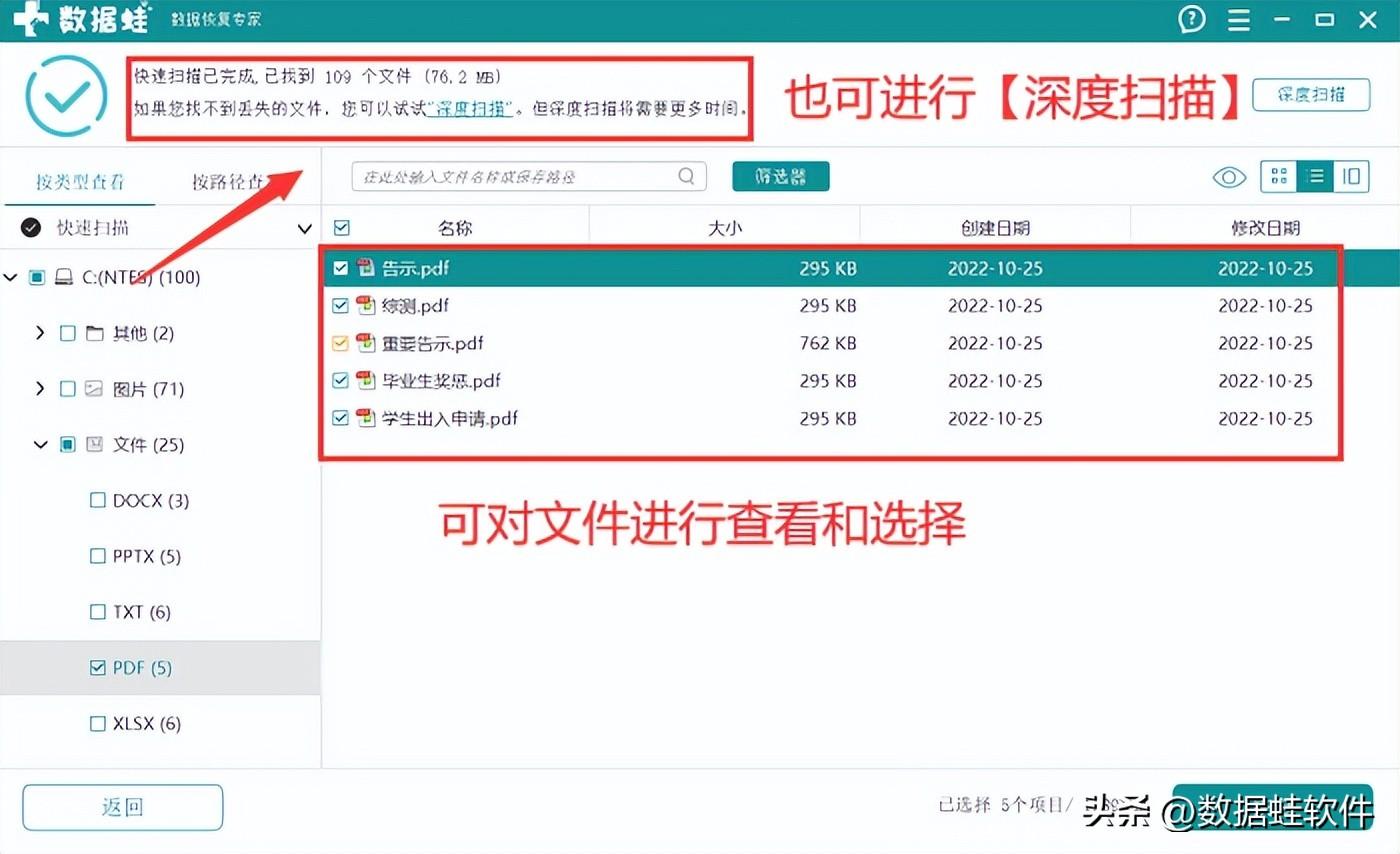
步骤4:选择完所有需要恢复的文件后,直接点击【恢复】,并将恢复后的文件保存在电脑中。
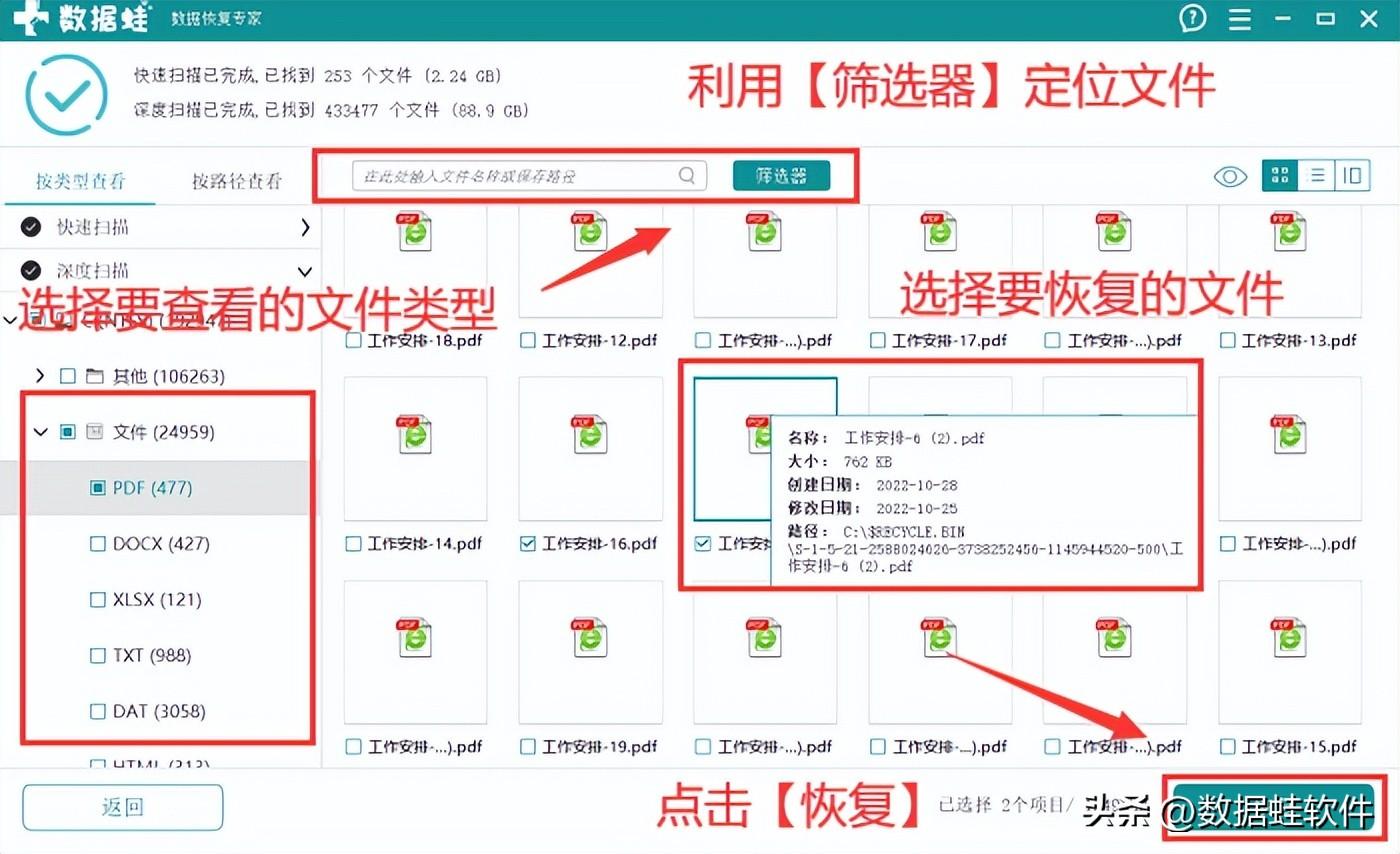
U盘问题有时候确实会让人感觉很头疼。U盘插电脑没反应应该怎么办?相信上述的几个方法已经可以很好的帮助到你了!如果u盘正常插入后发现部分文件丢失了,别担心,可以借助数据蛙恢复专家来帮助你!

